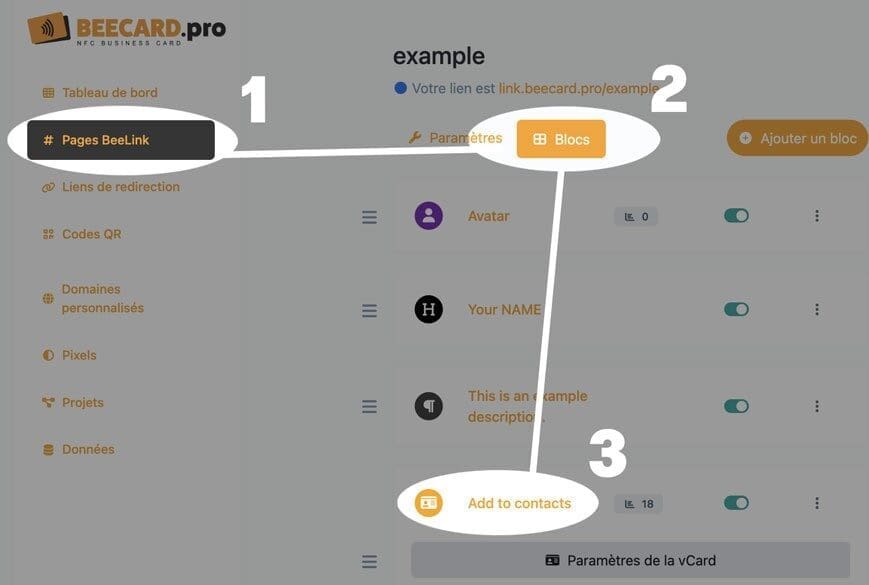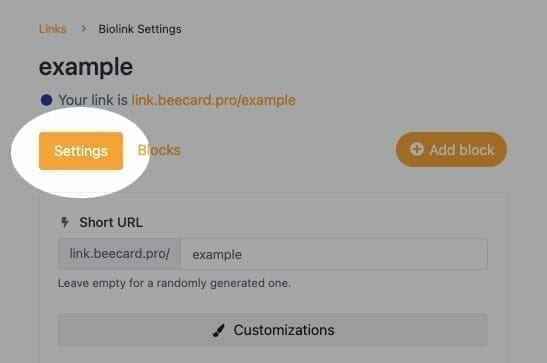Guide de prise en main de votre BeeCard
Vous venez de recevoir votre BeeCard et vous voulez en tirer le meilleur parti ? Vous êtes au bon endroit !
Ici, nous vous guidons pas à pas pour configurer et mettre à jour vos informations, afin de tirer le meilleur parti de votre carte de visite connectée. Que vous soyez un nouveau collaborateur ou un utilisateur expérimenté, découvrez comment optimiser l’utilisation de votre BeeCard en quelques minutes.
Qu’est-ce que la BeeCard et son BeeLink ?
La BeeCard est la carte physique que vous utilisez pour vos interactions professionnelles. Grâce à sa technologie NFC (sans contact) et son code QR, vos prospects peuvent la scanner avec leur smartphone, les dirigeant ainsi vers votre BeeLink.
Le BeeLink est votre carte de visite digitale qui s’affiche sur le téléphone de vos prospects après avoir scanné votre BeeCard. Il contient toutes vos informations et intègre des outils de tracking pour optimiser vos campagnes marketing.
Astuce : Vous pouvez également utiliser votre BeeLink dans vos signatures mail, sur vos réseaux sociaux, dans vos présentations via un QR code …
Intro : Prise en main de la plateforme
1. Connexion
Pour vous connecter à la plateforme, cliquez sur ‘Mon BeeLink’ en haut à droite de notre site ou utilisez directement ce lien : https://link.beecard.pro/login.
Entrez votre email et votre mot de passe.
Utilisez la fonctionnalité « Mot de passe perdu » si vous avez oublié votre mot de passe.
2. Tableau de bord
Une fois connecté, vous découvrez votre tableau de bord dont voici un aperçu des fonctionnalités principales :
C’est ici que vous pourrez mettre à jour toutes vos informations.
En fonction de votre abonnement, vous pouvez également créer de nouveaux BeeLink. Attention, les nouveaux BeeLink seront facturés automatiquement.
En fonction de votre abonnement vous pourrez également créer de nouveaux codes QR personnalisés.
C’est ici que commence la construction de vos audiences. Configurez vos pixels de tracking Google Tag Manager, Facebook, Linkedin, … et utilisez la puissance du retargeting pour cibler vos nouveaux prospects rencontrés.
Contactez-nous si vous avez besoin d’aide pour implémenter vos pixels, définir une stratégie ou créer vos campagnes de retargeting sur vos réseaux sociaux. Nous sommes là pour ça !
➡️ Nous vous invitons maintenant à adapter et à intégrer vos coordonnées.
Le BeeLink est votre vitrine numérique. Il est le moyen idéal de montrer qui vous êtes et/ou ce que fait votre entreprise.
Notre plateforme est dotée d’une multitude d’outils et de fonctionnalités qui vous permettront de faire évoluer votre mini site immersif.
Notre BeeLink demo : link.beecard.pro/example
1. Accédez à votre BeeLink
Rendez-vous sur : « Pages BeeLink« . Et cliquez sur le BeeLink que vous désirez adapter.
2. Configuration et Fonctionnalités
Nous invitons maintenant à vérifier vos coordonnées et vos informations clés dans la partie « Blocs ». Vous pouvez adapter en temps réel les différents blocs !
Voici les réglages et les fonctionnalités phares que vous pourriez être amené à vouloir configurer :
Après avoir importé votre photo de profil, n’hésitez pas à configurer sa taille, son remplissage et sa bordure.
![]()
Ceci représente le titre principal de votre BeeLink. Il est donc recommandé d’y inscrire votre nom complet.
Ce bloc peut également être utilisé pour structurer votre page.

Dans votre BeeLink préconfiguré, vous avez deux blocs de texte :
- Le premier, est parfait pour mettre en avant votre titre professionnel ou votre expertise.
- Le second, situé sous votre logo, est destiné au slogan de votre entreprise ou à votre proposition de valeur principale.

Le bloc vCard (« Add to Contact ») est la technologie qui permet d’ajouter vos coordonnées instantanément dans le téléphone de vos rencontres. Il contient tous les informations professionnelles intégrables dans un répertoire de contact.
Assurez-vous qu’il soit toujours à jour !
Rendez-vous à la section, ci-dessous, pour plus d’informations.
Sélectionnez parmi les options ‘Call’, ‘Email’, ‘SMS’ et ‘FaceTime’ votre mode de communication favori pour obtenir des leads qualifiés.

Ces blocs sont conformes au RGPD et vous offrent la possibilité de rediriger vos prospects vers une page de remerciements personnalisée.
Pour recevoir directement les contacts collectés dans votre boîte e-mail, explorez ‘Paramètres de collecte des données’.

Ce bloc d’image prédéfini est utilisé afin d’apposer votre logo à votre BeeLink.
Nous conseillons d’y ajoutez l’URL de votre site web pour y rediriger vos visiteurs.

Vous souhaitez intégrer plusieurs images dans un seul bloc ? Explorez ‘Image slider’, un bloc qui présente un diaporama horizontal dynamique de vos images.
Établissez une connexion entre votre BeeLink, vos réseaux sociaux et autres canaux de communication (Telegram, WhatsApp, Facebook, Facebook Messenger, Instagram, Twitter, TikTok, YouTube, LinkedIn, etc.), ainsi qu’avec les coordonnées de votre entreprise (email, téléphone et adresse).

Valorisez votre localisation en intégrant une carte renvoyant vers Google Maps.
Vous pouvez opter pour les affichages routier, satellite, terrain ou hybride.

Ce bloc permet à vos utilisateurs de partager votre BeeLink via un QR code, son URL unique ou directement à travers les principaux canaux de communication (par exemple : e-mail, Facebook, Twitter, LinkedIn, etc.).
De plus, il garantit un accès aisé à votre BeeLink même en l’absence de votre BeeCard !

D’autres blocs peuvent être aisément intégrés à votre BeeLink, tels que : SoundCloud, Spotify, YouTube, Twitch, Vimeo, TikTok, OpenSea, Typeform, Facebook post etc…


Vous pouvez également intégrer une vidéo, un audio et un document de votre choix.


Si vous souhaitez collecter des paiements directement via votre BeeLink, intégrez le bloc PayPal.

Parmi notre catalogue de +60 blocs, n’hésitez pas à tester et ajouter des blocs supplémentaires pour mettre en évidence d’autres informations que vous jugez pertinentes !
2.1. Focus sur le bloc « Add to Contact » (=vCard)
Le bloc vCard est la technologie qui permet d’ajouter vos coordonnées instantanément dans le téléphone de vos rencontres. Il contient tous les informations professionnelles intégrables dans un répertoire de contact.
Dites adieu aux cartes de visite en papier et simplifiez la vie de vos prospects en leur permettant d’ajouter vos coordonnées directement dans leur smartphone, en un clic !
Assurez-vous qu’il soit toujours à jour !
Comme ce bloc comprend une liste étendue de champs qui vous permettent de partager vos information comme : numéros de téléphone, email, site web, réseaux sociaux, … en un seul clic, il est important de bien vérifier les informations qu’il contient.
Testez la fonctionnalité sur notre BeeLink de demo en cliquant sur sur « Add to contacts » : link.beecard.pro/example
Accédez à votre Add to contact
Rendez-vous dans le bloc vCard de votre BeeLink
Configuration
Attention, afin d’assurer un maximum de flexibilité, le bloc vCard est indépendant des informations que vous avez complétées sur votre BeeLink. Vous devez donc encoder vos informations en double pour qu’elles apparaissent sur votre BeeLink et sur votre vCard.
Voici les informations que vous pouvez utiliser et qui apparaîtrons dans la fiche de contact directement sur le smartphone de votre prospect :
-
- Avatar (Votre photo ou le logo de l’entreprise)
- Nom et prénom
- URL
- Entreprise
- Titre
- Date de naissance
- Adresse, ville, code postal, région et pays
- Note
- Numéros de téléphone
- Liens de vos réseaux sociaux
Quand vous rappellerez votre prospect il verra directement votre photo et votre nom. Il sera donc plus enclin à décrocher rapidement.
Étape 2 : Les Paramètres
Nous vous invitons à découvrir les capacités d’adaptation sans limite de votre BeeLink.
Cependant, si la configuration de votre BeeLink a déjà été réalisée, nous ne vous conseillons pas de modifier celle-ci.
❗Il est impératif de ne pas modifier l’URL, car cela empêcherait votre BeeCard de rediriger vos prospects vers ce BeeLink❗
Voici les trois paramètres que nous vous invitons à vérifier :
C’est ici que l’on fait rayonner votre branding, en adaptant le BeeLink à votre charte graphique.
- Le fond de la page (Couleur unie, dégradé, image ou vidéo) ;
- Votre favicon (la mini version de votre logo visible sur les onglets de votre site) ;
- Votre typographie. (Si vous utilisez une typographie Google Font, voici un tuto vous permettant de l’intégrer).
Pour toute question, n’hésitez pas à nous contacter.

Intégrez y vos codes de tracking.
Notre conseil : À des fins de construction d’audience et de retargetting, votre responsable marketing devrait être intéressé d’y jeter un coup d’œil.
![]()
Contrôlez la visibilité de votre BeeLink sur les moteurs de recherche.
Par mesure de confidentialité, vous pouvez bloquer l’indexation par les moteurs de recherche de votre BeeLink.
N’hésitez pas à mettre à jour le titre et la description meta qui apparaîtront dans les résultats de recherche.
Conclusion
Votre BeeCard est un outil puissant pour le networking, la promotion des services/produits de votre entreprise et la récolte de leads.
Explorez toutes les fonctionnalités, personnalisez votre BeeLink et devenez mémorable !
Si vous avez une question, n’hésitez pas à nous contacter !